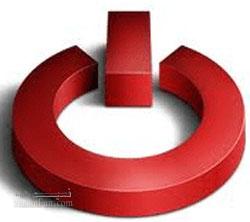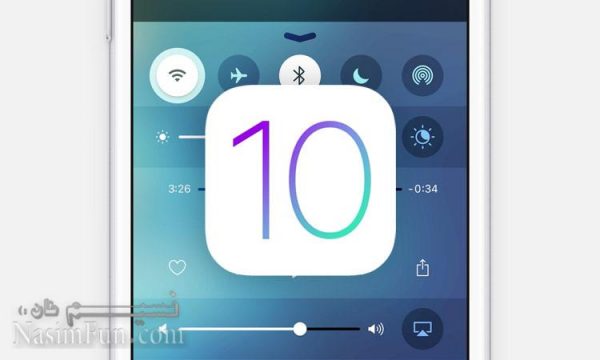آموزش تصویری پیامرسان گوگل الو، راهنمای دانلود و نصب + ترفندها

بالاخره انتظارات علاقه مندان به دنیای فناوری به پایان رسید و کمپانی گوگل؛ غول دنیای فناوری؛ با عمل به وعده خود با جدیدترین محصول خود بنام پیامرسان گوگل الو (Google Allo) به رقابت با پیامرسانهای دیگری چون واتس آپ، تلگرام، وایبر فیسبوک مسنجر، اسکایپ و … گذاشت. یکی از مهمترین سوالاتی که میتواند پرسید این است که گوگل از قبل پیامرسانی مختص خود (هنگ اوت) داشته با اینحال چرا اقدام به طراحی
و ارائه پیامرسان جدید کرده است؟ شاید بتوان جواب این سوال را بدین گونه داد که گوگل با ارائه پیام رسان الو قصد دارد امکانات جدیدی را ارائه کند که توانایی رقابت با قولهای پیامرسان ذکر شده را دارد که مهمترین عامل تمایز گوگل الو با دیگر پیامرسانها را مطمئنا میتوان در استفاده گوگل از هوش مصنوعی و ارائه یک قابلیت بنام دستیار هوشمند گوگل (Google Assistant) است. در ادامه با مطلبی جامع و کامل در رابطه با پیامرسانِ الو (Google Allo)، نحوه دانلود، نصب، آموزش استفاده و نیز ترفندها، سوالات و مشکلات مربوط به این پیامرسان از سایت نماگرد با شما خواهیم بود.
نکاتی که در ادامه این آموزش به بررسی آنها خواهیم پرداخت به شرح زیر است:
آموزش دانلود پیامرسان گوگل الو
آموزش نصب و راهاندازی پیامرسان گوگل الو
چگونه در پیامرسان گوگل الو چت کنیم
چگونه در پیامرسان گوگل الو چت مخفی (incognito chat) را آغاز کنیم و پیام نابودشونده بفرستیم
چگونه در پیامرسان گوگل الو یک چت گروهی (group chat) را آغاز کنیم (گروه بسازیم)
چگونه در پیامرسان گوگل الو استیکر بفرستیم
چگونه استیکرهای جدید را دانلود و به پیامرسان گوگل الو اضافه کنیم
چگونه در پیامرسان گوگل الوعکس یا ویدیو ارسال کنیم
چگونه در پیامرسان گوگل الو افراد را بلاک کنیم
چگونه در پیامرسان گوگل الو افراد را از بلاک خارج کنیم (Unblock کنیم)
جستجو در چتهای پیامرسان گوگل الو
چگونه از دانلود شدن عکسها و فیلمها در پیامرسان گوگل الو جلوگیری کنیم
چگونه صدای پیامها، وییره و نوتیفیکیشنها را در پیامرسان گوگل الو تنظیم یا غیرفعال کنیم
چگونه صدای پیامها و نوتیفیکیشنها را در پیامرسان گوگل الو فقط برای یک مخاطب خاص غیرفعال کنیم
چگونه نام و عکس پروفایل خود را در پیامرسان گوگل الو تغییر دهیم
۱. راهنمای دانلود پیامرسان گوگل الو Google Allo
درست مثل بقیهی نرم افزارها، توصیهی اکید ما به شما این است که پیامرسان گوگل الو را نیز از فروشگاه نرم افزارهای خودِ گوگل یعنی Google Play Store دانلود کنید، نه از فروشگاهها و سایتهای متفرقه. نرم افزار بازار و مارکت نیز در اولیت دوم جهت دانلود این پیامرسان هستند
برای دانلود این نرم افزار کافیست نرم افزار Play Store را روی گوشی خود باز کنید و در کادر جستجو عبارت پیامرسان Google Allo را وارد کنید و تایید کنید و صبر کنید تا نتایج نمایش داده شوند.
حالا در میان نتایج نمایش داده شده، به دنبال پیامرسان Google Allo بگردید. البته لازم است توجه کنید که اسمِ آن دقیقا باید همین باشد و همچنین در زیرِ اسم، عبارت Google Inc به عنوان سازندهی این نرم افزار ذکر شده باشد. این نکته را به این منظور گفتیم که ممکن است نرم افزارهای دیگری با نام مشابه پیامرسان Google Allo در پلیاستور وجود داشته باشند.

روش دوم جهت دانلود نیز، استفاده از لینکهای زیر است که شما را مستقیما به صحفحه دانلود این پیامرسان هدایت می کند. شما می توانید هم اکنون جدیدترین نسخه Google Allo را از اپ استور (برای تلفن های همراه شرکت اپل) یا گوگل پلی (برای تلفن های همراه با سیستم عامل اندروید) دریافت کرده و بر روی تلفن همراه خود نصب نمایید. در هنگام نصب نیز همچون اکثر مسنجرهای دیگر، دسترسی های لازم از جمله اس ام اس، مخاطبین و فایل های رسانه ای را برای این اپلیکیشن فراهم کنید.
دانلود نسخه اندروید Google Allo از گوگل پلی
دانلود نسخه آی او اس Google Allo از اپ استور
حالا گزینهی سهنقطه در سمت راستِ این اپلکیشن را انتخاب کنید و گزینهی Install را انتخاب کنید تا دانلود آغاز شود.
google-allo-ultimate-guide-1
البته همانطور که میدانید، به دلیل تحریم کاربران ایرانی ممکن است Google Allo اصلا به هیچ وجه در لیست نتایج جستجو نمایش داده نشود! اگر چنین اتفاقی افتاد و نتوانستید به هیچ طریقی از Play Store دانلود کنید، اجبارا از نرم افزارها و سایتهای دیگر استفاده کنید ولی سعی کنید که حتما معتبر باشند؛ مثلا مارکت بازار.
۲. آموزش نصب و راهاندازی پیامرسان گوگل الو
پس از اینکه پیامرسان گوگل الو را دانلود کردید و روی گوشی یا تبلت خود نصب کردید، آن را اجرا کنید.
اگر صفحهی اول که صفحهی توضیحات است برای شما نمایش داده شد، گزینهی Next را از پایین صفحه انتخاب کنید.
حالا از کادر بالا نام کشور خود را انتخاب کنید و در کادر پایین هم شمارهی موبایل خود را (بدون وارد کردن صفر) وارد کنید و Next را انتخاب کنید.
حالا صفحهی تایید کد (Enter your code) برای شما نمایش داده میشود، در این صفحه باید کدی را که به شما SMS شد را وارد کنید و Next را انتخاب کنید. البته توجه کنید که ممکن است پیامرسان گوگل الو نیز همانند بسیاری از پیامرسانهای امروزی با توجه به دسترسی به قسمت پیامها (اس ام اس) بطور خودکار کد ارسالی را خوانده و بدون نیاز به وارد کردن کد بصورت دستی، این صفحه برای شما نمایش داده نشود و بطور خودکار به مرحله بعد هدایت شوید
google-allo-ultimate-guide-2
حالا صفحهای باز میشود که از شما میخواهد یک عکس سلفی بگیرید تا از آن به عنوان عکس پروفایل شما در Allo استفاده شود.البته اگر تمایل ندارید فعلا عکسی قرار دهید میتوانید گزینهی Skip را از پایین صفحه انتخاب کنید.
حالا در صفحهی بعد از شما خواسته میشود نام خود را در کادر ?What’s your name وارد کنید. پس این کار را انجام دهید و گزینهی Next را انتخاب کنید.google-allo-ultimate-guide-3

۳. چگونه در پیامرسان گوگل الو چت کنیم
پیامرسان گوگل الو هم درست مثل بقیهی پیامرسانها مثل واتساپ و تلگرام، بر پایهی لیست مخاطبان گوشی شما کار میکند. به این صورت که مخاطبان گوشی شما را بررسی میکند و هرکس که همانند شما پیامرسان گوگل الو را روی گوشی خود داشته باشد را برای شما مشخص میکند و میتوانید با او چت کنید. و البته اگر تمایل داشتید، میتوانید برای دیگر مخاطبانتان هم دعوتنامه ارسال کنید و به آنها اعلام کنید که شما در حال استفاده از پیامرسان Google Allo هستید و از آنها هم میخواهید که به شما ملحق شوند!
برای شروع چت در پیامرسان گوگل الو کافیست گزینهی سمت راست و پایین صفحه را که شبیه به یک پیام است را انتخاب کنید.

حالا لیست مخاطبان شما نمایش داده خواهد شد و هرکدام از مخاطبان شما که پیامرسان گوگل الو را روی گوشی خود داشته باشند در بالای لیست نمایش داده میشوند. روی هر کدام از آنها که خواستید کلیک کنید و چت کردن را با او آغاز کنید!
google-allo-ultimate-guide-4
۴. چگونه در پیامرسان گوگل الو چت مخفی (incognito chat) را شروع کنیم و پیام نابودشونده بفرستیم
قابلیت چت مخفیانه که در پیامرسان تلگرام Secret Chat نام دارد که احتمالا همهی شما هموطنان با آن آشنایی دارید! با استفاده از قابلیتِ incognito chat میتوانید پیامهایی را برای مخاطب خود ارسال کنید که پس از مدتی خود به خود پاک میشوند! مدت زمان این تایمر را میتوانید از ۵ ثانیه تا ۱ هفته تعیین کنید.
برای شروع، گزینهی شبیه به پیام را در پایین سمت راست صفحه انتخاب کنید.

اکنون گزینهی Start incognito chat را انتخاب کنید.
حالا مخاطب خود را از میان لیست مخاطبانتان انتخاب کنید.
google-allo-ultimate-guide-5

روی گزینهی شبیه به تایمر در گوشهی بالای صفحه کلیک کنید و تایمر را روی یک مقدار مشخص قرار دهید که پس از آن مدت زمان، پیام شما از گوشیِ شما و مخاطبتان حذف شود!
google-allo-ultimate-guide-6
۵. چگونه در پیامرسان گوگل الو یک چت گروهی (group chat) را آغاز کنیم (گروه ایجاد کنیم)
گزینهی شبیه به پیام را در پایین سمت راست صفحهی اصلی انتخاب کنید.
اکنون گزینهی start group chat را انتخاب کنید.

حالا مخاطبان مورد نظرتان که تمایل دارید در این گروه باشند را انتخاب کنید و سپس گزینهی Next را از گوشهی بالای صفحه انتخاب کنید.
google-allo-ultimate-guide-7
در مرحلهی بعد (Name your group) از شما خواسته میشود برای گروه خود یک نام انتخاب کنید و در قسمتِ پایین (Choose a group avatar) هم میتوانید برای گروه خود یک تصویر انتخاب کنید.

گزینهی Done را از گوشه بالای صفحه انتخاب کنید.
google-allo-ultimate-guide-8
۶. چگونه در پیامرسان گوگل الو استیکر بفرستیم
یکی از دلایل مهمی که باعث شد پیامرسان تلگرام در بین ایرانی ها محبوبیت پیدا کند، وجود استیکرها بود! خوشبختانه در پیامرسان گوگل الو هم امکان فرستادن استیکر وجود دارد. استیکرها در واقع تصاویری هستند که از قبل توسط سازندگان پیامرسانها و نیز استفاده کننده گان از پیامرسانها ساخته شده و در هنگام چت استفاده از آنها لذت زیادی به چت ها می دهد.
برای شروع، وقتی در صفحهی چت با مخاطب خود هستید، گزینهی شبیه به + در گوشهی پایین و سمت چپ صفحه را انتخاب کنید.

از میان گزینههای نمایش داده شده در پایین صفحه، گزینهی که شبیه به یک شکلک مربعمانند است را انتخاب کنید.
google-allo-ultimate-guide-9
مشاهده میکنید که استیکر ها برای شما نمایش داده میشود. هر کدام را که خواستید انتخاب کنید تا ارسال شود.

برای اینکه پکهای دیگر و استیکرهای دیگر را ببینید، کافیست در بالا و سمت چپِ این کادر، روی شکلهای دیگر کلیک کنید تا پکِ استیکر آنها نمایش داده شود.
google-allo-ultimate-guide-10
۷. چگونه استیکرهای جدید را دانلود و به پیامرسان گوگل الو اضافه کنیم
میتوانید علاوه بر دو-سه پک استیکری که به صورت پیشفرض به همراه پیامرسان گوگل الو وجود دارد، قادر خواهید بود پکها و استیکرهای بسیار بیشتری را دانلود کنید و از آنها استفاده کنید.
برای شروع، وقتی در صفحهی چت با مخاطب خود هستید، گزینهی شبیه به + در گوشهی پایین و سمت چپ صفحه را انتخاب کنید.
از میان گزینههای نمایش داده شده در پایین صفحه، گزینهی که شبیه به یک شکلک مربعمانند است را انتخاب کنید.
حالا کافیست گزینهی شبیه به شکلک مربعمانند که یک علامت + هم در گوشهی آن قرار دارد را انتخاب کنید.

google-allo-ultimate-guide-11
لیستی از استیکرهای موجود برای دانلود نمایش داده میشود که میتوانید با زدن گزینهی شبیه به فلش، آنها را دانلود کنید و از این به بعد روی گوشی خود داشته باشید.
۸. چگونه در پیامرسان گوگل الو عکس یا ویدیو ارسال کنیم
برای شروع، وقتی در صفحهی چت با مخاطب خود هستید، گزینهی شبیه به + در گوشهی پایین و سمت چپ صفحه را انتخاب کنید.
از میان گزینههای نمایش داده شده در پایین صفحه، گزینهی که شبیه به عکس (عکس دو قلهی کوه در کنار هم) را انتخاب کنید.
google-allo-ultimate-guide-12
گالری گوشی شما نمایش داده میشود و میتوانید هر کدام از عکسها یا فیلمهای موجود در گوشی خود را انتخاب کنید و برای مخاطب خود بفرستید.

همچنین اگر میخواهید در همین لحظه عکس بگیرید و همین الان آن را ارسال کنید، میتوانید گزینهی شبیه به دوربین را از پایین انتخاب کنید و عکس بگیرید و درلحظه آن را برای دوست یا مخاطب خود ارسال کنید.
۹. چگونه در گوگل الو افراد را بلاک کنیم
متاسفانه مزاحمها در همهجا هستند! تلگرام، واتساپ، به صورت اساماس و احتمالا در آیندهای نزدیک در پیامرسان گوگل الو! خوشبختانه اینجا هم قابلیت Block وجود دارد که میتوانید با استفاده از آن افراد مزاحم یا آنهایی که تمایل ندارید با شما در ارتباط باشند را بلاک کنید.
برای شروع، کافیست یک چت با شخص مورد نظر را به روش معمول ایجاد کنید.
حالا روی نام یا شماره تلفن این فرد که در بالای صفحهی چت نوشته شده بزنید (آن را انتخاب کنید.)
حالا در پایین صفحه گزینهی قرمز رنگ و بزرگ Block را خواهید دید، آن را انتخاب کنید.
۱۰. چگونه در پیامرسان گوگل الو افراد را از بلاک خارج کنیم (Unblock کنیم)
آنبلاک کردن در پیامرسان گوگل الو حتی از بلاک کردن هم سادهتر است!
در صفحهی اصلیِ این نرم افزار روی گزینهی گوشهی بالا و سمت چپ صفحه کلیک کنید و گزینهی Blocked contacts را انتخاب کنید.
لیست مخاطبانی که آنها را بلاک کردهاید نمایش داده میشود و میتوانید به راحتی آنها را آنبلاک کنید.
۱۱. جستجو در چتهای پیامرسان گوگل الو
این امکان وجود دارد که داخل چتهای گوگل الو به دنبال کلمه یا عبارت خاصی باشید.
برای این کار کافیست وارد چت مورد نظر شوید و روی عکس شبیه به آدمک یا عکس پروفایل در گوشهی بالا و سمت راست صفحه کلیک کنید و گزینهی Search را انتخاب کنید.
حالا عبارت یا کلمهی مورد نظر را در کادر وارد کنید تا نتایج جستجو نمایش داده شوند.
۱۲. چگونه از دانلود شدن عکسها و فیلمها در Allo جلوگیری کنیم
اگر میخواهید که کمی محتاط باشید تا حجم اینترنت شما بیهوده مصرف نشود، توصیهی اکید میکنیم که حتما از دانلود شدن عکسها و فیلمهای ارسالی در Allo به صورت اتوماتیک جلوگیری کنید!
برای این کار کافیست در صفحهی اصلیِ این نرم افزار روی گزینهی گوشهی بالا و سمت چپ صفحه کلیک کنید و گزینهی Settings را انتخاب کنید.
حالا گزینهی مقابل Always download media را انتخاب کنید تا به حالت بیرنگ و غیرفعال دربیاید.
۱۳. چگونه صدای پیامها، وییره و نوتیفیکیشنها را در Allo تنظیم یا غیرفعال کنیم
در صفحهی اصلیِ این نرم افزار روی گزینهی گوشهی بالا و سمت چپ صفحه کلیک کنید و گزینهی Settings را انتخاب کنید.
حالا برای غیرفعال کردن صدای پیامها گزینهی مقابل Message sounds را انتخاب کنید.
برای غیرفعال کردن اعلانات یا همان Notificationها گزینهی مقابل Notifications را انتخاب کنید تا به حالت غیرفعال در بیاید.
برای غیرفعال کردن ویبره گزینهی مقابل Vibrate را انتخاب کنید.
۱۴. چگونه صدای پیامها و نوتیفیکیشنها (هشدارها) را در پیامرسان گوگل الو فقط برای یک مخاطب خاص غیرفعال کنیم
وقتی در صفحهی چت با شخص مورد نظر هستید، گزینهی شبیه به آدمک یا عکس پروفایل در گوشهی سمت راست و بالای صفحه را انتخاب کنید و گزینهی Mute را انتخاب کنید.
برای اینکه صدای پیامها و notificationها را دوباره برای این شخص فعال کنید کافیست دوباره همین روند را تکرار کنید و این بار به جای Mute، گزینهی Unmute را انتخاب کنید.
۱۵. چگونه نام و عکس پروفایل خود را در پیامرسان گوگل الو تغییر دهیم
در صفحهی اصلیِ این نرم افزار روی گزینهی گوشهی بالا و سمت چپ صفحه کلیک کنید و اولین گزینه که نامِ شما و شماره تلفن شما روی آن نوشته شده را انتخاب کنید.
حالا گزینهی شبیه به مداد یا خودکار در گوشهی سمت راست و بالای صفحه را انتخاب کنید.
حالا میتوانید نام خود را در کادر مربوطه وارد کنید و یا با زدن گزینهی شبیه به دوربین، عکس خود را عوض کنید یا یک عکس برای پروفایل خود قرار دهید.
در نهایت هم گزینهی Save را از گوشهی صفحه انتخاب کنید تا تغییرات ذخیره شوند.

دستیار هوشمند گوگل (Google Assistant)
در بالا آموزشهایی در رابطه با اعمال و کارهایی های مختلف پیام رسان گوگل الو ارائه شد، اما مهمترین عاملی که پیامرسان گوگل الو را نسبت به سایر برنامههای پیام رسان یا مسنجر متمایز میکند مربوط به بهرهمندی این اپلیکیشن از تکنولوژی و معیارهای هوش مصنوعی (Artificial Intelligence) میشود. گوگل پیامرسان گوگل الو را بسیار هوشمندانهتر از آنچه که تصور میکنید طراحی کرده است. هوش مصنوعی این برنامه پیام رسان میتواند پیامهای دریافتی کاربر را آنالیز کرده و در قبال آن پاسخهای مناسبی را به عنوان پیشنهاد ارائه کند. برای درک بهتر این موضوع به تصویر زیر نگاهی داشته باشید.

همانطور که مشاهده میکنید در تصویر فوق مخاطب مورد نظر سوالی با عنوان “What are you up to?” به معنای “قصد انجام چه کاری را داری؟” مطرح کرده است. در بخش فوقانی فیلد تایپ پاسخ میتوانید جملات پیشنهادی پیامرسان گوگل الو را مشاهده کنید! جملات پیشنهادی ارائه شده کاملا هماهنگ با سوال پرسیده شده هستند. به عنوان مثال پیامرسان گوگل الو دو جمله “I’m working” یا “Nothing much” را به عنوان پیشنهاد ارائه کرده که به ترتیب به معنای مفهومی “کار میکنم” و “هیچ برنامه خاصی ندارم” هستند.
با توجه به پاسخی هوشمندانه و کاملا دقیقی که پیامرسان گوگل الو ارائه کرده میتوان نتیجه گرفت که این برنامه از نظر هوشمند بودن فوقالعاده است. یکی دیگر از قابلیتهایی که پیامرسان گوگل الو به همراه داشته و از دید اغلب کاربران پنهان مانده مربوط به امکان بزرگ و کوچک کردن آنی جملات و عبارات تایپ شده کاربر است. برای انجام این عمل کافیست که پس از تایپ متن مورد نظرتان، انگشت خود را بر روی دکمه “ارسال” قرار داده و سپس به سمت بالا یا پایین بکشید. با انجام این عمل اندازه پیام تایپ شده به صورت آنی قابل تغییر خواهد بود. از این روش به منظور افزایش اندازه ایموجیها و… هم میتوانید استفاده کنید. در تصویر متحرک زیر به وضوح نحوه عملکرد این قابلیت در پیامرسان گوگل الو را مشاهده میکنید.

قابلیت تشخیص هوشمندانه برنامه پیامرسان گوگل الو تنها مختص پیامهای متنی نمیشود. این نرم افزار حتی قادر به تشخیص محتوای برخی تصاویر و عکسها هم خواهد بود. به عنوان مثال به تصویر زیر نگاهی داشته باشید. در این تصویر مخاطبی که با وی در حال مکالمه هستیم، عکس منظرهای از غروب آفتاب را ارسال کرده و حال نوبت پاسخگویی ما میرسد. کافیست نگاهی به جملات پیشنهادی برنامه پیامرسان گوگل الو داشته باشید و میزان هوشمند بودن این اپلیکیشن را درک خواهید کرد. جملات پیشنهادی گوگل شامل مواردی همچون “Beautiful Sunset!” و “Gorgeous” میشوند که به ترتیب معنای مفهومی “چه غروب آفتاب زیبایی!” و “چه حیرتانگیز!” را به همراه دارند. بنابراین همانطور که میبینید، هوش مصنوعی مسنجر پیامرسان گوگل الو حتی در تشخیص محتوای عکسهای ارسالی کاربر هم بسیار دقیق عمل میکند.

قابلیت منحصر به فرد بعدی پیامرسان گوگل الو مربوط به دستیار هوشمند (Google Assistant) و اختصاصی آن میشود. این برنامه از دستیار گوگل بهرهمند است و در هر زمان که تمایل داشته باشید میتوانید با آن ارتباط برقرار سازید. گوگل اشاره کرده که دستیار هوشمند پیامرسان گوگل الو هنوز در مرحله مقدماتی خود قرار داشته و در آینده به مراتب پیشرفتهای بیشتری را شامل خواهد میشود. اما دستیار هوشمند گوگل (Google Assistant) در برنامه پیامرسان گوگل الو چه کارایی دارد؟ دستیار هوشمند گوگل در پیامرسان گوگل الو به دو طریق با کاربر وارد تعامل میشود. در روش اول کاربر میتواند به صفحه مکالمه اختصاصی خود و دستیار هوشمند نامبرده شده مراجعه کرده و با تایپ هر موضوع مورد نظر از آن راهنمایی بخواهد. به عنوان مثال به تصور زیر نگاهی داشته باشید.

همانطور که مشاهده میکنید دستیار هوشمند (Google Assistant) گوگل در پیامرسان گوگل الو فوقالعاده دقیق عمل کرده و در قبال هر موضوعی پاسخ لازم را ارائه میکند. به عنوان مثال شما میتوانید با تایپ عبارت “Weather Forecast” به معنای “پیشبینی وضعیت آب و هوا” در کمتر از چند ثانیه به اطلاعات وضعیت آب و هوا در آینده و مطابق با محل سکونت خود دسترسی پیدا کنید. دستیار گوگل در اپلیکیشن پیامرسان گوگل الو عملکرد بسیار دقیق و سریعی دارد و تقریبا در هر زمینه کاربرد مناسبی را ارائه میکند. البته باید اشاره کنیم که متاسفانه دستیار هوشمند گوگل در پیامرسان گوگل الو از زبان فارسی پشتیبانی نمیکند.
دومین شیوهای که با استفاده از آن میتوانید با دستیار هوشمند و اختصاصی گوگل (Google Assistant) در پیامرسان گوگل الو تعامل داشته باشید مربوط به زمانهایی میشود که در حین مکالمه متنی با دوستان خود هستید. در حین مکالمه و رد و بدل پیامهای متنی با تایپ عبارت “@Google” و سپس جمله مورد نظرتان میتوانید دستیار اختصاصی و هوشمند گوگل در پیامرسان گوگل الو را وارد عمل کرده و از آن راهنمایی بخواهید. برای درک بهتر این موضوع به مثالی که در تصویر متحرک زیر ارائه شده نگاهی داشته باشید.

در تصویر فوق کاربر مادامی که در حال مکالمه با یک مخاطب است، به طور آنی از دستیار هوشمند گوگل درخواست ارائه ویدئوی آموزشی نحوه تهیه سوشی را میکند. همانطور که میبینید ظرف مدت زمان بسیار کوتاهی، دستیار هوشمند گوگل در پیامرسان گوگل الو با جستجوی در اینترنت بهترین ویدئو موجود را در اختیار کاربر قرار میدهد.
در تصویر فوق کاربر تا وقتی که در حال مکالمه با یک مخاطب است، به طور آنی از دستیار گوگل درخواست ارائه ویدئوی آموزشی نحوه تهیه سوشی را میکند. همانطور که میبینید طی مدت زمان بسیار کوتاهی، دستیار هوشمند گوگل در پیامرسان گوگل الو (Google Allo) با جستجوی در اینترنت بهترین ویدئو موجود را در اختیار کاربر قرار میدهد.
جمعبندی
همانطور که مشاهده کردید در این مقاله به بررسی و آموزش استفاده از پیامرسان گوگل الو پرداختیم. برنامه پیامرسان گوگل الو هنوز در روزهای اول ورود خود به دنیای پیامرسانها است و همانند تلگرام و دیگر پیامرسانهای موجود که شاهد تغییرات بسیاری از ابتدای ورود آنها به دنیای پیامرسانها بوده اند، برنامه پیامرسان گوگل الو نیز مطمنا با گذشت زمان شاهد تغییرات فراوانی خواهد بود که این تغییرات با ویرایش همین مطلب در این سایت ارائه خواهد شد
مطالب مرتبط
آموزش رایگان افزایش تعداد اعضای کانال تلگرام
خداحافظی با تلگرام، سلام به شبکههای جدید پیامرسانی
غلبه تلگرام به واتس آپ در برزیل
هک شدن اینستاگرام بهاره رهنما !! + متحد شدن زنان سینما علیه هکر ها !!